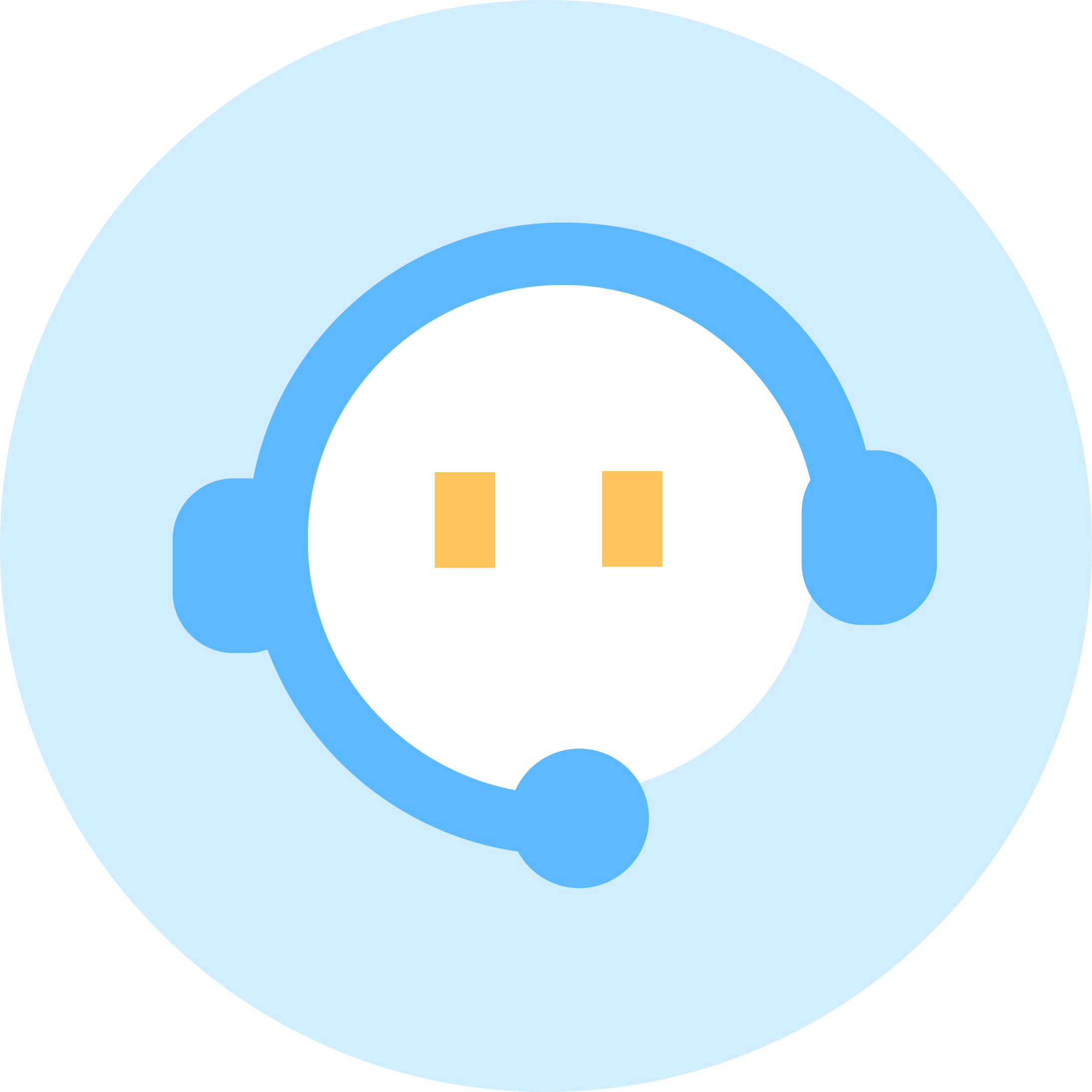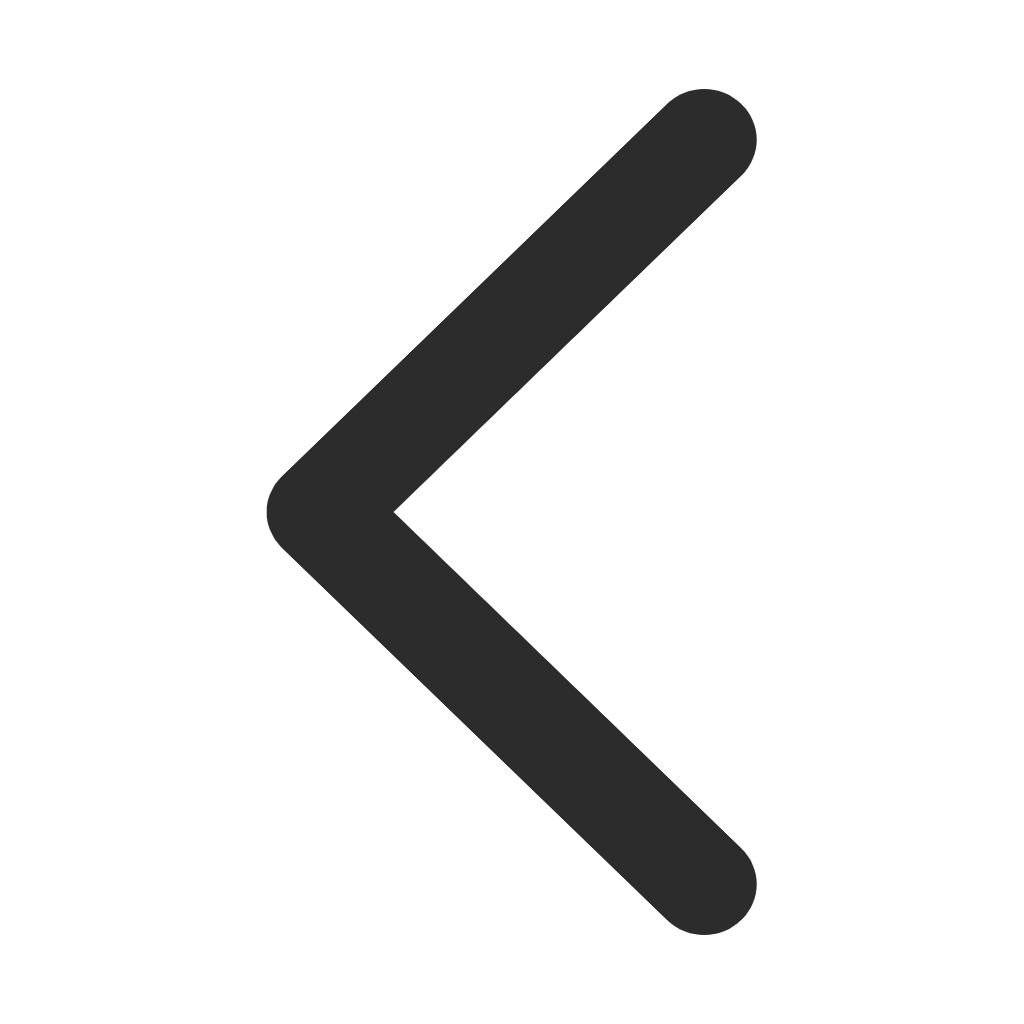TP系列触摸屏上载功能快速使用指南
声明:您必须遵守我们的协议,如果您下载了该资源行为将被视为对《电天下账号管理规范》全部内容的认可,本网站资源来自原创,仅供用于学习和交流,请勿用于商业用途。如有侵权、不妥之处,请举报本资源,我们将及时审核处理!
TP系列触摸屏上载功能快速使用指南
文本预览
TP系列触摸屏上载功能快速使用指南
TP 系列触摸屏作为信捷公司人机界面的主打产品,具有功能强大,操作简单,容易上
手等优点,此次,TP 系列触摸屏首次尝试加入画面的上载功能,对于用户的操作和维护具
有更加现实的意义,充分体现了TP系列人性化的设计理念。
一直以来,TP系列触摸屏无法像XC系列PLC那般轻松实现程序的上载功能,仅支持
画面和数据的下载,但对于现场维护人员来说,这无疑是一大缺憾。当更换使用设备或工程
中的某些细节时,需要对触摸屏中的内容作出相应改动,如果无法上载画面工程,将意味着
需要重新制作工程画面,大大加重了工程维护的工作量,正是基于这点考虑,TP 系列也将
加入画面工程的上载功能,同时,为了保护用户的知识权,我们在上载操作中加入了口令,
只有使用正确的口令,才能上载画面工程,对其进行维护和修改。
1、软硬件要求
(1)支持上载功能的机型:可在Twin软件中编辑工程的所有机型;
(2)软件要求:进行上载功能的软件必须为Twin V2.88及以上版本;
(3)TP中原有工程必须是在Twin V2.88及以上版本中制作的;
(4)上载仅表示工程的上载,不包括原有屏中的数据。
2、工程的上载
(1)上载前的设置
工程的上载,除须满足前面所讲的几个软硬件要求外,原工程在下载时也必须做好准备,
具体操作如下所示:
使用Twin(V2.88及以上)软件打开欲下载的工程,点击菜单栏“工具”-“选项”,
如下所示:
在弹出的对话框中进行下载选项的设置,勾选“完整下载”,如下图所示:设置完毕,可以将工程下载到屏中,这样,便为工程的上载做好了准备。
(2)上载
将TP 中的工程上载到Twin软件中前,首先确认屏处于上电状态,用下载电缆连接TP
的 Download 口与 PC 电脑的 9 针串口,如没有 TP 的专用下载电缆,也可自行制作电缆,
电缆的接线见下图,对于不具备9针串口的PC电脑,可使用USB转串工具实现。
打开Twin软件,单击图标“ ”,弹出上载的进度条,如下图所示:上载完成后,将在Twin中显示已上载的工程,包括具体画面内容,机型以及设备信息
等,如下图所示:
要修改工程,可直接在画面上进行修改,改动之后请务必保存,以免丢失。
(3)口令的设置
如果用户不希望工程被随意进行上载,那么可以使用口令,只有输入正确的口令方可对
工程进行上载,口令必须在工程下载到屏中之前进行设定,否则对上载操作无效。口令的设
置如下所示:
点击菜单栏“工具”-“选项”,在弹出的对话框中,勾选“加密”项,在右侧的输入
框中,请输入具体口令值,如下图所示:设定好口令,将工程下载到屏中,在下载的过程中口令并不产生明显影响,只有上载该
屏画面时,口令才起作用。
仍然单击按钮“ ”,这时在弹出上载进度条的同时弹出口令输入框,如下图所示:
在输入框中输入正确的密码后,可正常上载画面,否则将提示密码错误,如下图所示:
TP 系列触摸屏作为信捷公司人机界面的主打产品,具有功能强大,操作简单,容易上
手等优点,此次,TP 系列触摸屏首次尝试加入画面的上载功能,对于用户的操作和维护具
有更加现实的意义,充分体现了TP系列人性化的设计理念。
一直以来,TP系列触摸屏无法像XC系列PLC那般轻松实现程序的上载功能,仅支持
画面和数据的下载,但对于现场维护人员来说,这无疑是一大缺憾。当更换使用设备或工程
中的某些细节时,需要对触摸屏中的内容作出相应改动,如果无法上载画面工程,将意味着
需要重新制作工程画面,大大加重了工程维护的工作量,正是基于这点考虑,TP 系列也将
加入画面工程的上载功能,同时,为了保护用户的知识权,我们在上载操作中加入了口令,
只有使用正确的口令,才能上载画面工程,对其进行维护和修改。
1、软硬件要求
(1)支持上载功能的机型:可在Twin软件中编辑工程的所有机型;
(2)软件要求:进行上载功能的软件必须为Twin V2.88及以上版本;
(3)TP中原有工程必须是在Twin V2.88及以上版本中制作的;
(4)上载仅表示工程的上载,不包括原有屏中的数据。
2、工程的上载
(1)上载前的设置
工程的上载,除须满足前面所讲的几个软硬件要求外,原工程在下载时也必须做好准备,
具体操作如下所示:
使用Twin(V2.88及以上)软件打开欲下载的工程,点击菜单栏“工具”-“选项”,
如下所示:
在弹出的对话框中进行下载选项的设置,勾选“完整下载”,如下图所示:设置完毕,可以将工程下载到屏中,这样,便为工程的上载做好了准备。
(2)上载
将TP 中的工程上载到Twin软件中前,首先确认屏处于上电状态,用下载电缆连接TP
的 Download 口与 PC 电脑的 9 针串口,如没有 TP 的专用下载电缆,也可自行制作电缆,
电缆的接线见下图,对于不具备9针串口的PC电脑,可使用USB转串工具实现。
打开Twin软件,单击图标“ ”,弹出上载的进度条,如下图所示:上载完成后,将在Twin中显示已上载的工程,包括具体画面内容,机型以及设备信息
等,如下图所示:
要修改工程,可直接在画面上进行修改,改动之后请务必保存,以免丢失。
(3)口令的设置
如果用户不希望工程被随意进行上载,那么可以使用口令,只有输入正确的口令方可对
工程进行上载,口令必须在工程下载到屏中之前进行设定,否则对上载操作无效。口令的设
置如下所示:
点击菜单栏“工具”-“选项”,在弹出的对话框中,勾选“加密”项,在右侧的输入
框中,请输入具体口令值,如下图所示:设定好口令,将工程下载到屏中,在下载的过程中口令并不产生明显影响,只有上载该
屏画面时,口令才起作用。
仍然单击按钮“ ”,这时在弹出上载进度条的同时弹出口令输入框,如下图所示:
在输入框中输入正确的密码后,可正常上载画面,否则将提示密码错误,如下图所示:
 AIGC
AIGCTP系列触摸屏是一种广泛应用于工业自动化、机械设备控制和人机交互领域的高级显示设备,其上载功能是指将用户自定义的程序、配置文件或应用程序从计算机或其他存储设备传输到触摸屏内部储存的过程,以便实现对相关设备的远程监控、参数设置和操作控制。
**TP系列触摸屏上载功能快速使用指南**
1. **准备工作**
- 确认您的触摸屏已连接至计算机,通常通过USB、以太网或者专用的数据线接口(如RS-232, RS-485等)。
- 准备好需要上传的程序或配置文件,将其保存在计算机的指定文件夹内,例如"Program Files\TP Touch Screen\"。
2. **打开上载软件**
- 请启动配套的触摸屏编程软件,如TP-Link触摸屏配置工具、触摸屏编辑器等,并确保选择正确的型号和串口号与实际设备匹配。
3. **连接与识别设备**
- 在软件中点击“设备管理”或“连接设备”,触摸屏应自动搜索并列出可用的硬件设备。如果尚未找到,请检查物理连接及通信端口设置是否正确。
4. **选择上载项目**
- 在软件界面中找到“上载”或“导入”选项,浏览并选定您之前准备好的程序或配置文件,点击“打开”。
5. **确认并开始上载**
- 软件会提示您确认要上载的文件信息,比如名称、版本等。核对无误后,点击“上载”或“开始”按钮,等待传输过程完成。期间请保持网络连接稳定,以防数据丢失。
6. **验证上载成功**
- 上载完成后,返回主菜单或运行环境查看,确认新加载的应用程序图标是否出现,且各项功能是否正常工作。
7. **断开连接与保存**
- 断开计算机与触摸屏之间的连接,软件一般会提示保存更改。按照提示进行保存,关闭软件,此时上载过程即告结束。
通过以上步骤,您即可顺利完成TP系列触摸屏上的程序或配置文件上载操作,实现对相关设备的有效管理和控制。记得定期更新和备份重要文件,以保证系统的稳定性和可靠性。
TP系列触摸屏上载功能快速使用指南的相关资源推荐
作者相关作品
排名
昵称
瓦特值
热门标签